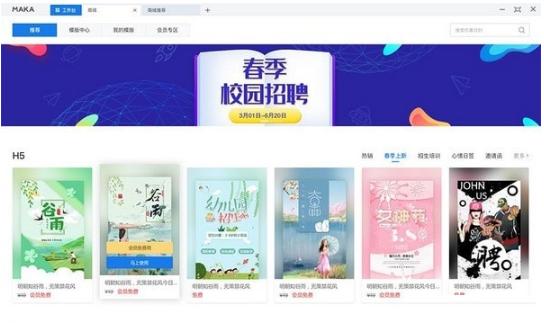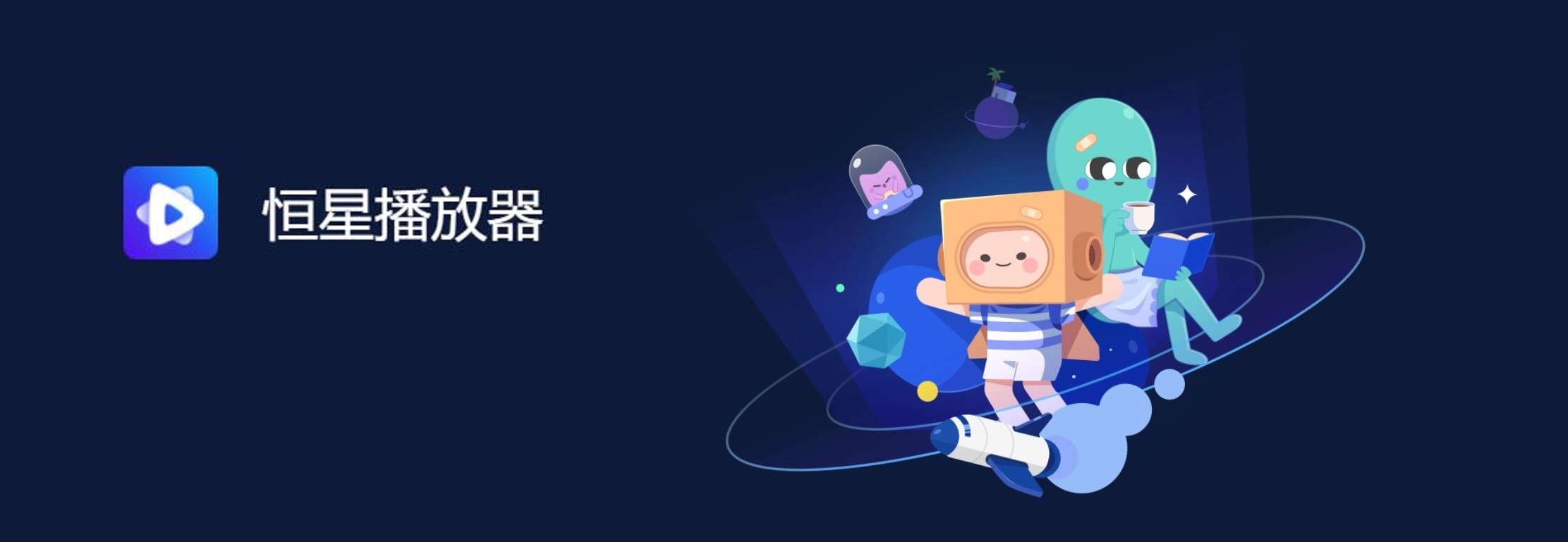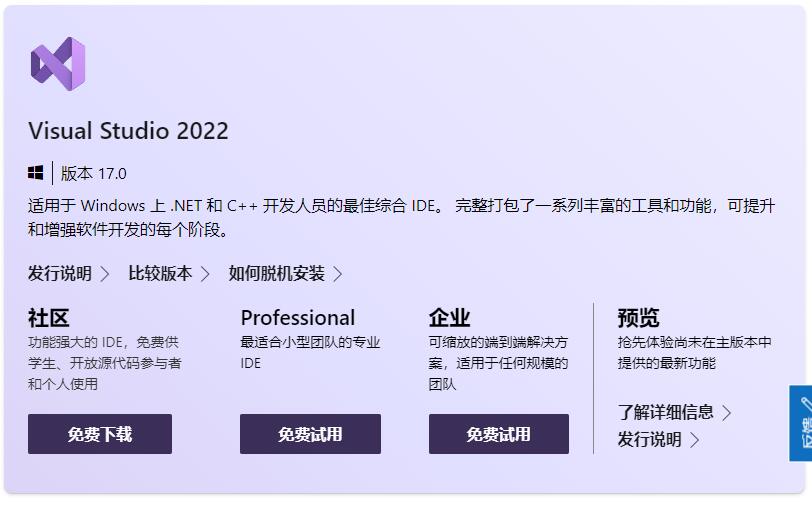VMware Workstation17新增加了虚拟机自启配置
但是很奇怪在我的一台计算机上能够自启,在另一台计算机上就失效
VMware Workstation16 pro
虚拟机自启配置 网上教程试了几个没几个能用的 所以索性自己写一篇。
一、VMware workstation 虚拟机开机自启动的原理
VMware workstation 虚拟机开机自启动,在 VMware workstation 图形界面是找不到设置方法的,但是图形界面找不到设置方法,不代表它就没有设置方法。
要设置开机自启动,首先,我们得了解下 VMware workstation 所提供的命令行工具 vmrun
1、我们进入到 VMware workstation 的安装目录,找一下 vmrun.exe 文件,如下图, vmrun这个工具,为我们提供了虚拟机的自启动方法。
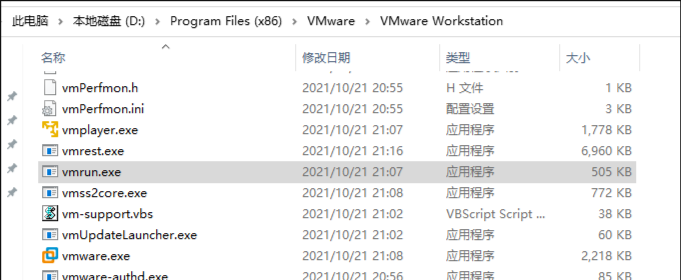
2、将 VMware workstation 的安装目录添加到系统的环境变量,如下图,按照途中的顺序,依次操作即可
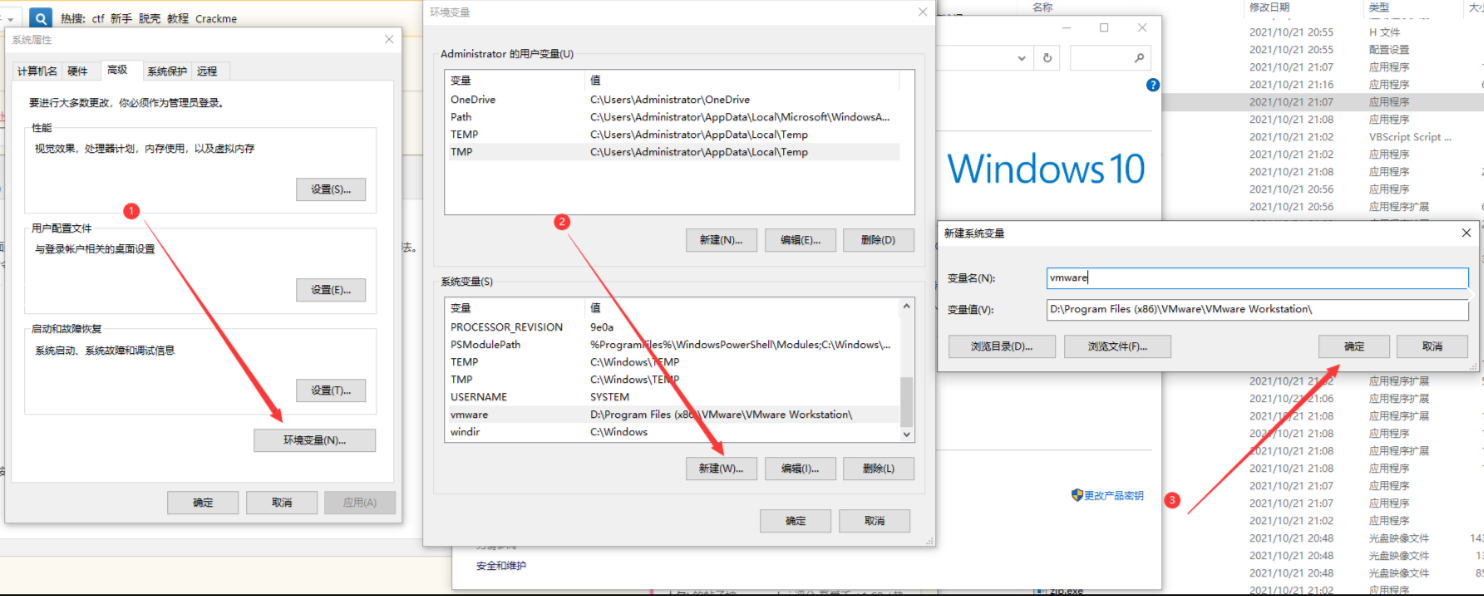
注意:在第 2 步时,需要找到自己的 VMware workstation 的安装目录,然后添加到系统变量里面。
3、在 DOS 界面中查看 vmrun 命令的语法格式及参数
 4、这里只介绍这么多命令,其他的命令很少用到,就不多做解释。
4、这里只介绍这么多命令,其他的命令很少用到,就不多做解释。
言归正传,我们要设置虚拟机开机自启动,就要使用上面 start 命令。那么,此命令如何使用呢,格式是这样的:
vmrun start “D:\Vmware\xxxx.vmx”
“D:\Vmware\xxxx.vmx” 该目录为虚拟机的工作目录
最后,我们将该命令修改为自己的虚拟机工作目录后写到批处理文件中(如下图),添加开机启动脚本或者计划任务。
编写脚本 以命令方式完成虚拟机开机自启替换你的路径
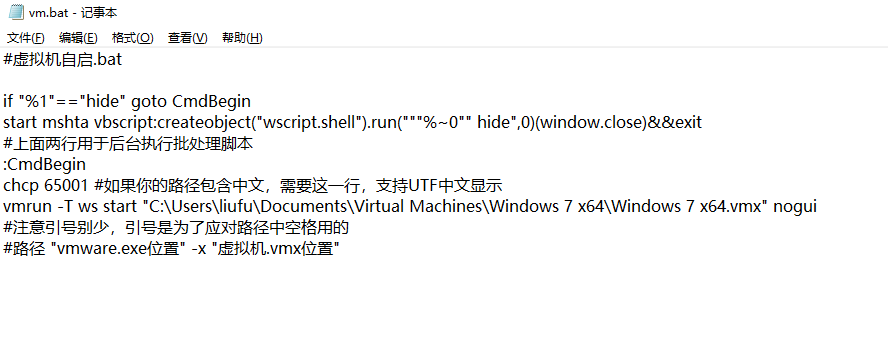 #虚拟机自启.bat
#虚拟机自启.bat
if “%1″==”hide” goto CmdBegin
start mshta vbscript:createobject(“wscript.shell”).run(“””%~0″” hide”,0)(window.close)&&exit
#上面两行用于后台执行批处理脚本
:CmdBegin
chcp 65001 #如果你的路径包含中文,需要这一行,支持UTF中文显示
vmrun -T ws start “C:\Users\liufu\Documents\Virtual Machines\Windows 7 x64\Windows 7 x64.vmx” nogui
#注意引号别少,引号是为了应对路径中空格用的
#路径 “vmware.exe位置” -x “虚拟机.vmx位置”
打开计划任务,将上面的自启脚本设置开机运行
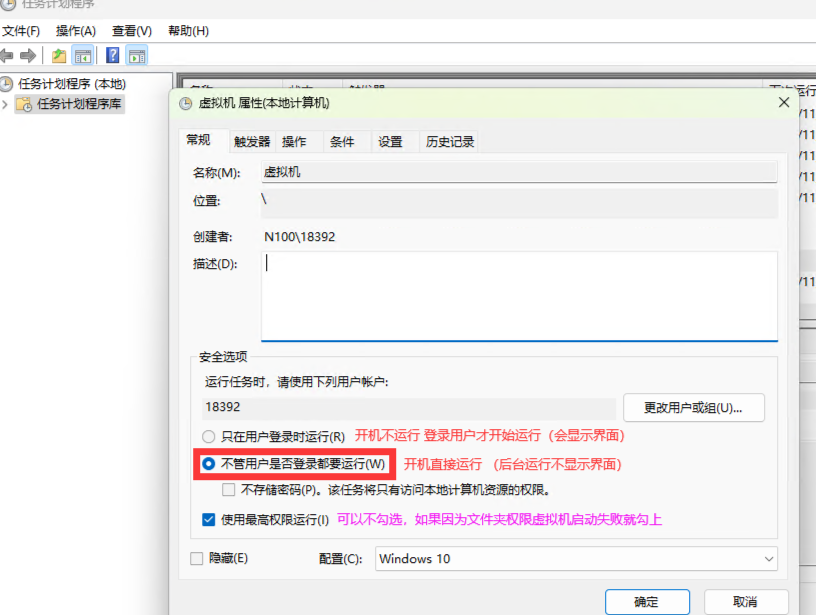
重启计算机,可以看到成功自启
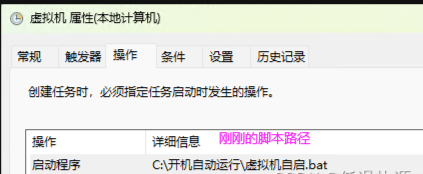
相关文章